Disk maydonini qanday bo'shatish kerak C :?
Bizning asrimizda - yuqori texnologiya va katta yoshdagi qattiq disklar katta disk maydoniga qaramasdan 1-1,5-2 terabayt hajmini tashkil etsa, ba'zi muammolar bir xil bo'lib qolaveradi. Yo'l qo'ying tizim drayveri chunki u tugadi va hozir juda oz o'zgardi.
Foydalanuvchilarga bu kabi murakkab vazifada yordam berishga mo'ljallangan juda ko'p maxsus dasturlar mavjud, ammo ularning aksariyati to'lanadi. Biz ushbu maqolada ozodlik usullarini ko'rib chiqamiz disk maydoni qo'l bilan va yordami bilan bepul dastur va kommunal xizmatlar.
C: drayvidagi bo'sh joy qaerga boradi?
Disk maydoni foydalanuvchining sa'y-harakatlari bilan tugaydi, u o'zining ma'lumotlar do'konidan faol foydalanadi, shuningdek turli dasturlar va operatsion tizimning harakatlari bilan shug'ullanadi.
Birinchi holatda - bu ish stolida saqlangan filmlar va musiqa juda ko'p (keyinchalik tizim disklari haqida Javob:, lekin boshqalar haqida emas, balki, sukut bo'yicha stolning barcha tarkiblari tizimda saqlanadi). Jismoniy yoki mantiqiy bo'lsin, bir nechta disklar mavjud bo'lsa, unda ish stolining tarkibini u kattaroq bo'lishiga qarab bu disklardan biriga nusxa ko'chirishingiz mumkin. Agar sizda faqat disk mavjud bo'lsa Javob:, unda bu afsuski siz uchun mavjud emas.
Ikkinchidan, bu vaqtinchalik dastur fayllari bo'lib, ushbu vaqtinchalik fayllarni dasturning ishlash vaqtida yopishdan oldin talab qilinadigan ba'zi ma'lumotlarni saqlash uchun yaratadi. Dasturni yopish jarayonida ushbu fayllar o'chirib tashlanishi kerak, lekin bu har doim ham bo'lmayapti va ular abadiy to'planishga moyil. Agar siz brauzerdan foydalansangiz vaqtincha internet fayllari Internet Explorer, shuningdek, yig'ish odatiga ega. Albatta, diskdagi bo'sh joyni bo'shatish uchun foydalanilmayotgan dasturlar va o'yinlarni olib tashlashingiz mumkin, ammo bugun biz qurbonlarsiz qanday ishlashni ko'rib chiqamiz ...
Mavjud dasturlarni olib tashlamasdan C: drayvidagi joyni qanday bo'shatish mumkin?
Birinchidan, biz kichikroq tayyorgarlik ko'ramiz, bu vaqtinchalik fayllardan yanada samarali va samarali tarzda foydalanishimiz kerak. Tajribaning tozaligi uchun biz ushbu maqola muallifining qattiq diskida qancha bo'sh joy borligini aniqlaymiz va diskni tozalashning har bir bosqichidan keyin bu qiymatlarni kuzatib boramiz.
1. Jildga o'ting Mening kompyuterim va u erda menyuni tanlang Asboblar\u003e Papka parametrlari.

2. Yorliqni bosing Ko'rish va derazada Boshqa variantlar ni tanlang Ko'rish yashirin fayllar va papkalar. Bu biz uchun kerak vaqtinchalik fayllarni tozalang bizning profilimizdan. Odatiy bo'lib, bu narsalar foydalanuvchilardan yashiringan, ammo bu holat bizni qoniqtirmaydi. Bu yerni bosing OK sozlamalarni saqlash uchun. Uchun windows foydalanuvchilari Vista / 7 - bu oynaga kirish uchun siz borishingiz kerak Ishga tushirish\u003e Boshqarish paneli, ustunni tanlang Ichkariga qarang Kichik belgilar va belgini ikki marta bosing Papka parametrlari.

Endi biz matbuotni bosamiz Boshlang, Biz u erda topish Run (Windows Vista / 7 sukut ko'rsatiladi emas -. Run qanday yoqishni ko'rish) va turi (yoki bu yerdan ko'chirib olish) buyrug'i% USERPROFILE% va tugmasini bosing OK. Ochilgan oynada biz jildga o'tamiz Mahalliy sozlamalar\u003e Temp.

4. tugmasini bosing Ctrl + A va keying kombinatsiyasini tanlang Shift + Delete (fayllarni o'chirish, savatni chetlab o'tish) ni bosing Ha..

Bu fayllarning barchasi xavfsiz tarzda olib tashlanishi mumkin. Ushbu papkada bo'lgani uchun ular biron bir qiymati ifodalaydilar. Biroq, olib tashlash jarayonida quyidagi holat yuzaga keladi:

Bu erda javob bering Hammasi uchun ha
Va bundan keyin:

Bu erda biz OK tugmasini bosamiz, so'ngra tugmasini bosing Ctrl va tanlovni olib tashlash uchun xabarda ko'rsatilgan ismga ega bo'lgan faylning chap sichqonchani bosing. Shundan keyin yana Shift + Delete va o'chirilishi mumkin bo'lgan barcha narsalar chiqarilguncha davom eting.

Nima uchun bunday holat yuzaga keldi? Haqiqatan ham biz joriy profildan fayllarni o'chirib yuboramiz, shuning uchun hozirda operatsion tizim va dasturlar tomonidan foydalaniladigan fayllar mavjud. Tabiiyki, Windows tizimi buzilishiga olib kelmasligi uchun ularni o'chirishga yo'l qo'ymaydi. Qolgan barcha narsalarni olib tashlash kerak.
Bu jildga o'xshash Harorat global tozalashdan so'ng:
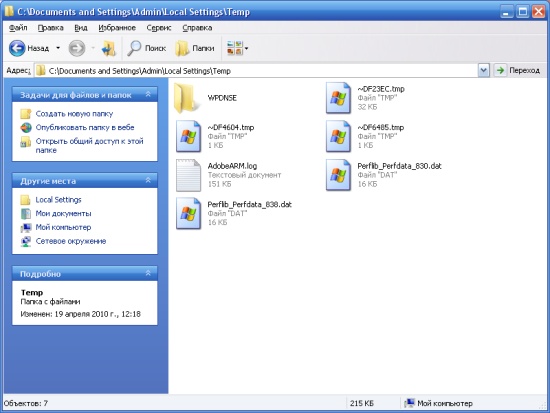
Diskdan qancha bo'sh joy bo'shatilgan Javob:
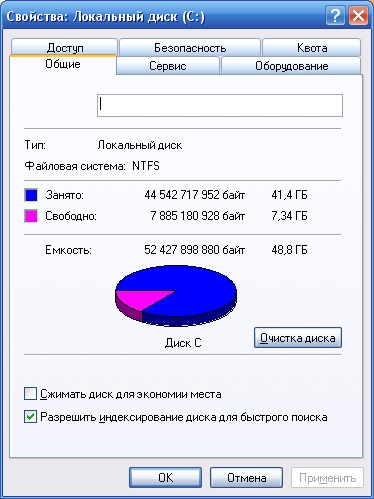
Ushbu kompyuter muntazam ravishda bunday tozalaydi, shuning uchun sizning holatlaringizda natijalar ancha sezilarli bo'lishi mumkin. Shu tarzda yozgan muallifi 20 (!) Gigabayt disk maydoni va faqat Temp papkasini mazmunini o'chirish orqali. To'g'ri, bu boshqa birovning kompyuteri edi.
Keyingi bosqichga o'tamiz. Jildga o'ting Mening kompyuterimdisk Javob:, papka Windows va undagi papka Harorat. Agar bu uzoq yo'lda jarayonda shunday xabar paydo bo'lsa:
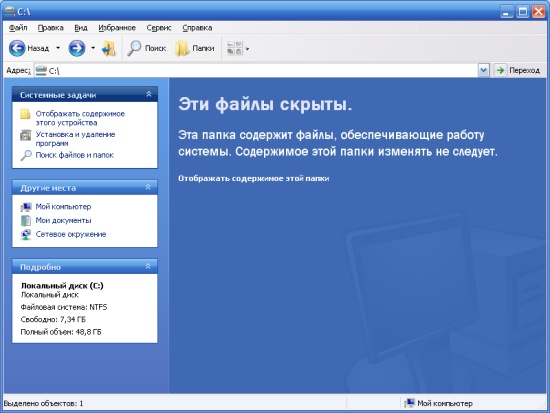
O'zingiz tanlashingiz mumkin Ushbu jildning tarkibini ko'rsatish va davom eting.
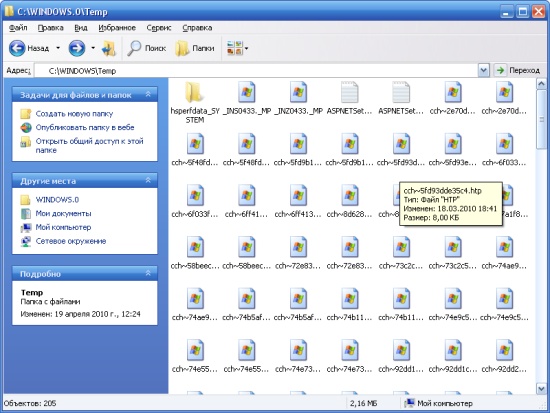
Aslida, bu papka Harorat Operatsion tizimda faqat eski dasturlar bilan mos kelish uchun qoladi, shuning uchun u deyarli bo'sh bo'lishi mumkin. Ammo donning tovuq donalari, shuning uchun biz imkon qadar hamma narsalarni tozalab, natija bilan yaxshi chiqadi. Ushbu jild bilan xuddi shu nomdagi avvalgi kabi, hammasini aniqlang. Aynan Ctrl + A va Shift + Delete.
Bu holatda taxminan uch megabayt bo'shab qoldi, shuning uchun diskda diskning disk maydoni o'zgarganligini ko'rish hali ham noo'rin.
Vaqtinchalik Internet fayllarini tozalang. Ushbu usul Internet Explorer dan foydalanayotgan bo'lsangiz ishlaydi. Garchi, boshqa brauzerlarda hammasi bir xil bo'lsa, hammasi o'chiriladi. Biz kiramiz Boshlash\u003e (Sozlamalar\u003e) Boshqarish paneli va belgini ikki marta bosing Internet imkoniyatlari.

Tugmasini bosing O'chiring.
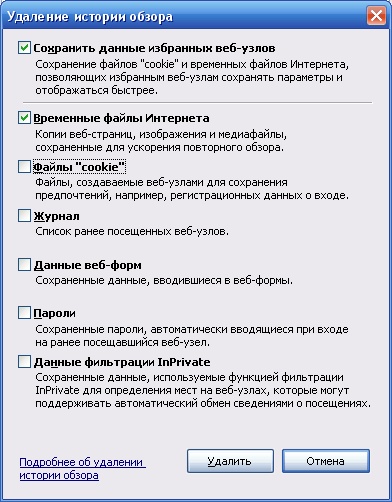
Bayroqlarni bu yerga joylashtirdik va bosib o'tamiz O'chiring. Va keyin OK olib tashlash tugallangandan keyin. Ko'rib turganingizdek, bo'sh diskning parametrlari o'zgargan:

Ushbu kompyuterda Internet Explorer deyarli foydalanilmaydi, shuning uchun sizning holatingizda bu ta'sir juda sezilarli bo'lishi mumkin.
Endi, o'ng tugmasini bosing Qaytarib bo'lma tanlang va tanlang Empty Trash. Buni faqat savatga tushgan holda amalga oshirish mumkin. Siz saqlamaysiz Qaytarib bo'lma eng foydali fayllar, to'g'rimi? Xuddi shu tarzda, mahsulotlarni axlat qutisiga saqlamang.
Keyin dasturni ishlatamiz DupKiller - bu dastur bizga dublikatlardan qutilishga yordam beradi. Dastur mutlaqo bepul. Uni bizning veb-saytimizdan (DupKiller-ni yuklab olish) yoki uni yuklab olishingiz mumkin oxirgi versiyasi Ishlab chiqaruvchining veb-saytidan DupKiller. Yaqin kelajakda u to'la-to'kis savdo mahsuloti bo'lib qolishi shubhasi bor, lekin hozirgi kunga qadar bu narsa yuz bermagan (dastur sahnada beta) - biz foydalanamiz!
DupKiller dasturini o'rnating
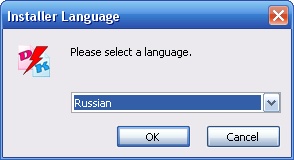
O'rnatish tilini tanlang.

Shartlarni qabul qiling Litsenziya shartnomasi.

O'zgarish uchun hech qanday maxsus narsa yo'q, shuning uchun biz matbuotni bosamiz Keyingi safar.


Harakatlanuvchi taraqqiyot oynasi.

Bu yerni bosing Bajarildi.
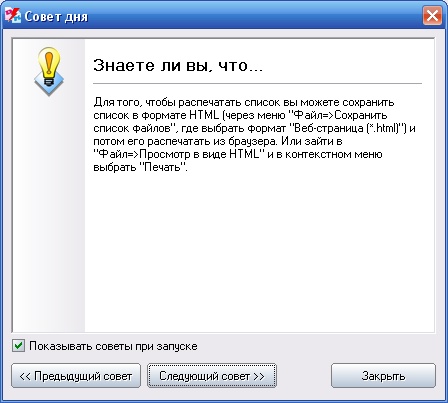
Endi biz borishimiz kerak Boshlash\u003e (Hammasi) Dasturlar\u003e DupKiller\u003e DupKiller. Boshlang'ich boshlangach, forum tushadi. Agar kerak bo'lsa, dorani olib tashlang Ishga tushganda maslahatlarni ko'rsatish. Bu yerni bosing Yoping.
Asosiy dastur oynasi shu tarzda ko'rinadi. Siz haydovchini tanlashingiz kerak Javob: - Menda hech qanday replikatsiya yo'q, shuning uchun men barcha disklarni tanladim. Menda aniq dublikatlar bor; ayniqsa, muhim ma'lumotni turli disklarda takrorlayman (menda jismoniy sifatida 3 dona).
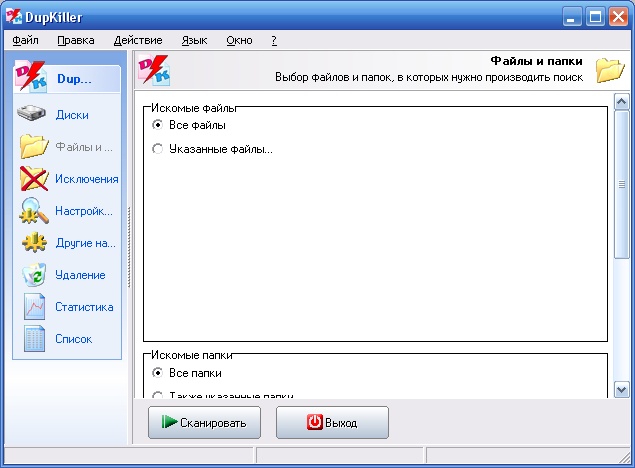
Menyu fayllari va papkalarni tanlang Barcha fayllar.
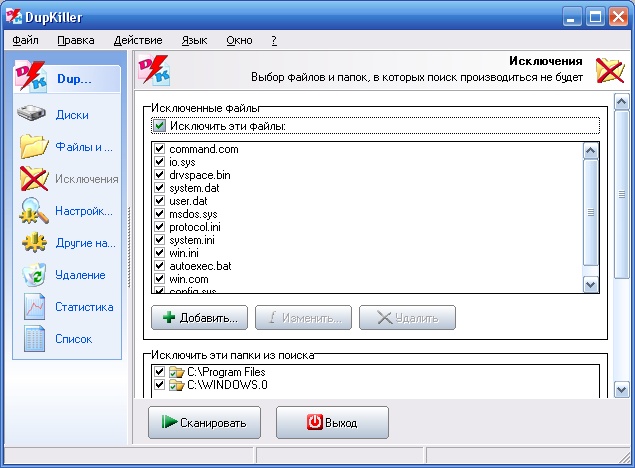
Menyu Istisnolar. Dasturni qanday printsip bilan tanlaganingizdan qat'iy nazar siz uni qoldirishingiz mumkin. Tanlov natijalarini tahlil qilgach, istisnolardan foydalanish va diskni qayta tekshirish mumkin.
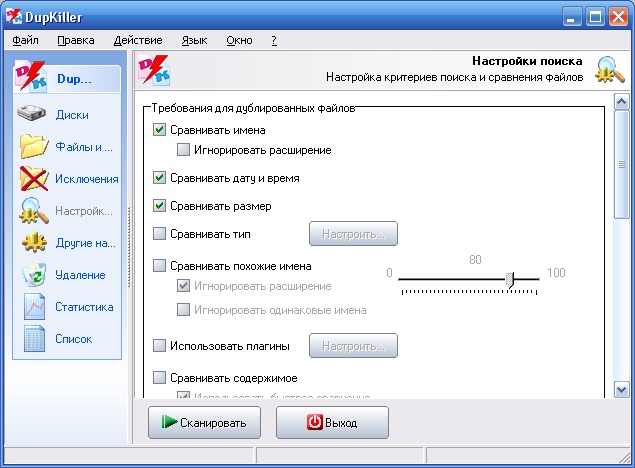
Menyu Qidiruv sozlamalari - Biz hamma narsani qoldirdik.
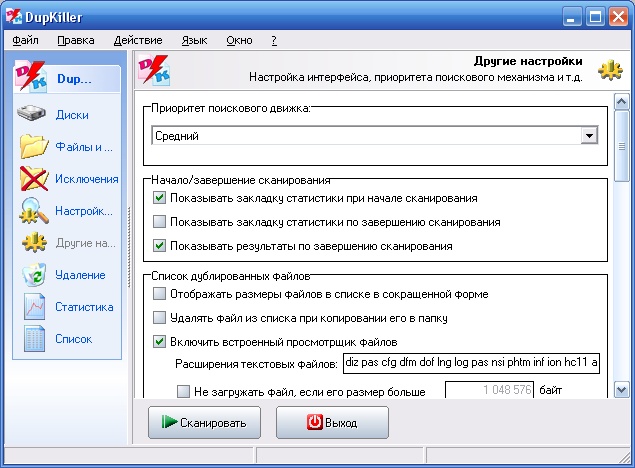
Menyu Boshqa sozlamalar - Biz hamma narsani qoldirdik.

Menyu O'chir - tasodifan muhim narsa o'chirish qo'rqib emas, agar u kabi, har bir narsani tark mumkin, siz, darhol fayllarni o'chirish mumkin. Birinchi marta variantni tark etish yaxshidir Savat.

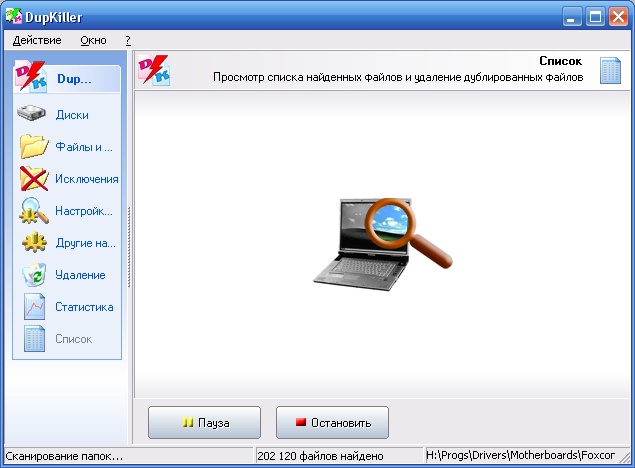
Tugmasini bosing Ko'rish va kuting ...

Barcha disklarda ikki nusxadagi datchiklar qanaqa joy egallaydi.

aniq, biz bir nusxasini kerak emas fayllar ustida muhri bayroqlarni - Va endi muntazam boshlanadi. aks holda fayl o'chiriladi deb yuqori ehtimoli va original va ikki nusxadagi, siz bir katagiga dublikat faqat bitta nusxasi pastga qo'yish kerak yodda tuting. Bu holda, xona yana (tabassum) qilish, hech shubhasiz, lekin biz siz qurbonlari holda, albatta, rozi, bir narsa bor.
Xo'sh, bizning epikamizdagi so'nggi bosqich - disklarni disklash . Birlashtiruvchi (so'z iymon bor, bizning harakatlar so'ng, albatta ish) diskda fayllari o'rnini optimallashtirish, shuningdek, qo'shimcha disk joy ozod ishlatilgan yo'q fayllar, siqadi uchun.
Uni ishlatish uchun diskni o'ng tugmani bosish kerak Javob:yorliqqa o'ting Xizmat tugmasini bosing va tugmani bosing Defragmentatsiyani bajaring.

Ochilgan oynada - Birlashtirish chekish uchun, ovqat, non uchun va hokazo., chunki bu jarayon juda uzun. Kompyuterning qanchalik faol foydalanilganiga qarab har 3-6 oyni sarf qilish tavsiya etiladi.
Amalda, birlashma davomida, hatto Biroq, ayni paytda, kompyuter juda, juda sekin ishlaydi, taxminan, bir narsa qilish uchun harakat qilishi mumkin.
Favqulodda tozalash usuli (bo'sh joy bo'shatish) C:
Maqolaning boshida va'da qilganimdek, diskdan bo'sh joyni favqulodda holatga chiqarish usulini men keltiraman "u butunlay botir".
Siz yangi mahsulotni sotib olishingiz mumkin qattiq disk (tashqi bo'lishi mumkin) va u haqda bir oz ma'lumot qoldiring, lekin har doim bu uchun vaqt, imkoniyat, pul bor.
Bunday holda, qutqaruv kelmoqda Diskni siqish. Agar boradigan bo'lsang Mening kompyuterim, diskni o'ng tugmasini bosing Javob: (va flesh-disk va haydovchidan tashqari) ni tanlang va tanlang Xususiyatlar, shunda katakchani ko'rasiz Joyni tejash uchun diskni siq. Belgilagandan so'ng va OK tugmasini bosib yoki Ilova qiling bir oyna paydo bo'ladi:
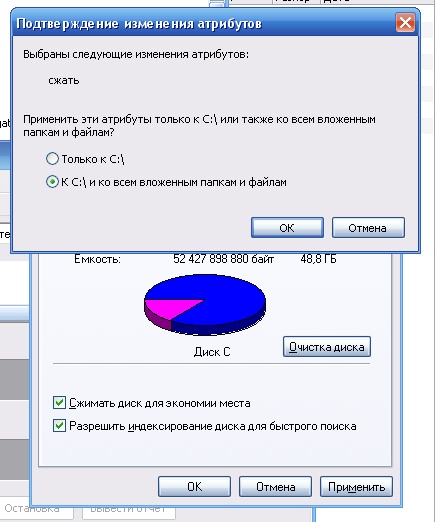
Bu erda tanlash kerak C: \\ ga va barcha pastki papkalarga va fayllarga va tugmasini bosing OK. Jurnal 10 daqiqadan yarim soatgacha davom etadi va ma'lum miqdorda disk maydoni bo'shatiladi.
Bu holda medalning orqa tomoni sifatida kompyuterning tezligi kamayganini sezasiz. Buning sababi, siqilgan diskda operatsion tizim faylni ochishda uni ochib qo'yishi kerak, bundan keyin u ma'lum ishlarni amalga oshiradi. Bu juda "unpacking" CPU ishlashi va kompyuter vaqtini oladi. Shuning uchun, agar siz tizim diskini siqib qo'yishga to'g'ri kelsa ham, kompyuterni oldingi tezligiga qaytarish uchun iloji boricha tezroq uni qidirib topish qobiliyatini toping.
![]()
Agar bo'sh disk maydoni "C" Uni ozod qilish vaqti keldi turli yo'llar bilanUshbu maqolada biz ko'rib chiqamiz. Tizimdagi kam miqdordagi bo'shliqdan keyin turli xil oqibatlarga olib kelishi mumkin bo'lgan hollarda, kompyuterning sekinlashuvi yoki ba'zi dasturlarda ishlamasligi mumkin bo'lmaganda, hech bo'lmasa bir vaziyatga tushib qoling.
Yaxshiyamki, lekin tizimda "C" kamida bir necha gigabayt bo'sh joy bo'lishi kerak.
Aslida, siz "C" diskida joy bo'shatishingiz mumkin turli yo'llar bilan. Bundan tashqari, boshqa disklarga disk maydoni qo'shishingiz mumkin. Lekin har bir narsada tartibda. Ushbu maqolani o'qib chiqqandan so'ng, qaerda ekanini bilib olasiz diskda "S" , va uni qaytarib olish uchun nima qilish kerak. Tavsiflangan qadamlarning har qanday biri hozirda barcha maslahatlarni qo'llashi, ishlatishi yoki to'liq qo'llanishi va tizim diskida bo'sh joyni tozalash uchun ishlatilishi mumkin.
O'rnatilgan dasturlar
Tizim haydovchisidagi bo'sh joy ko'pchilik tomonidan ishg'ol qilinadi o'rnatilgan dasturlar, shuning uchun birinchi navbatda ushbu nuqtaga e'tibor berish kerak. Foydalanilmagan dasturlarni standart Windows yordam dasturidan foydalangan holda olib tashlang.
"Ishga tushirish - Boshqarish paneli - Dasturni o'chirish" ni ochib, tartiblashingiz mumkin o'rnatilgan ilovalar sanasi, hajmi yoki nomi bilan. Keraksizni o'chirish.

Shunday qilib, bir necha gigabayt bo'lmasa, keyin kamida bir necha yuz megabaytni bo'shatishingiz mumkin, bu diskdagi "C" ni erkin nafas olishga imkon beradi. Va Windows 7 da dasturlarni olib tashlash jarayoni batafsilroq, men ushbu saytda tegishli darsda tasvirlab berdim.
savat
Hamma narsani unutmang o'chirilgan fayllar ko'pincha xarid qilish savatiga o'ting. "Chiqindi qutisi" deb nomlangan papka butun masofaviy boshqaruv uchun vaqtinchalik omborxona vazifasini bajaradi. Aslida esa, aslida, bizning kompyuterlarimizda amalga oshiriladi.
Ma'lumotni qayta ishlash qutisidan doimiy ravishda o'chirish uchun, sichqonchani o'ng tugmasi bilan bosib, "Empty Trash" bandini tanlang.
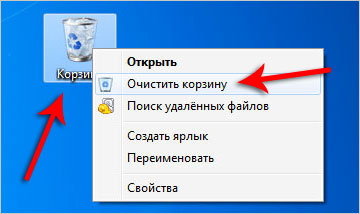
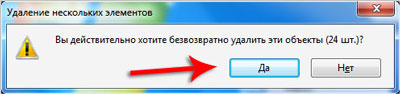
Papkani yuklab olish
Internetdagi eng yuklangan fayllar sukut bo'yicha S drayvidagi Yuklamalarlar papkasida saqlanadi. Agar siz doimo biror narsani yuklab olsangiz, lekin fayllarni biron-bir joyga ko'chmasangiz, ular yuzlab megabayt, hatto bir necha gigabaytni ishg'ol qilishni boshlaydilar. bo'sh joy disk kichikroq va kichikroq bo'ladi.
Shuning uchun "Kompyuter" ni ochishingiz kerak, "Yuklamalar" jildiga o'ting.
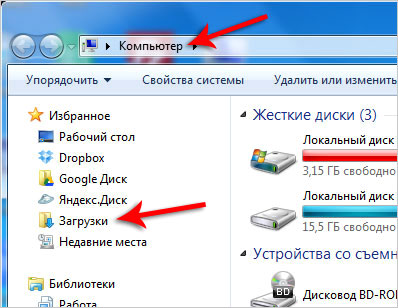
Va katta fayllar yo'qligiga ishonch hosil qiling va agar mavjud bo'lsa, ularni o'chirib tashlang yoki boshqa diskka ko'chiring.
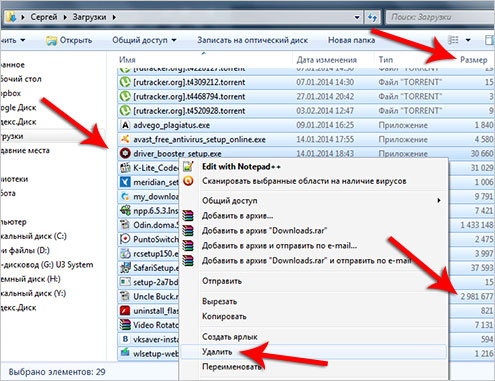
Bu yangi boshlanuvchilar uchun odatiy bo'lgan yana bir qadamdir va u o'zlarini ozod qilishlariga yordam beradi disk maydoni Windows 7 yoki boshqa tizim. Biz harakat qilamiz.
Temp Folders
Windows-da har xil vaqtinchalik fayllar saqlanadigan ikkita Temp papkasi mavjud. Masalan, dasturlarni o'rnatishda kerak bo'lgan fayllar, haydovchilar, windows-ni yangilash yoki antivirus va boshqalar. Lekin ular foydasiz bo'lgandan so'ng, ular C drayvidagi bir necha joyni bo'shatish uchun oddiygina olib tashlanishi mumkin.
Kompyuterni ochish "C - windows papkasida". U erda Temp papkasini toping va barcha tarkibni o'chirib tashlang.
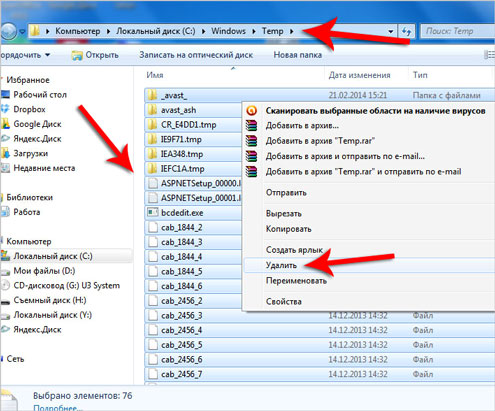
Agar ba'zi fayllar o'chirilmasa, "OK" tugmasini bosing. Eng muhimi, keraksiz "axlat" ning aksariyati o'chiriladi.
Ikkinchi temp papkani% TEMP% so'rovini kiritib, topilgan papkani ochib qidirishni boshlash orqali ochilishi mumkin. Biz uning tarkibini tozalashimiz kerak.
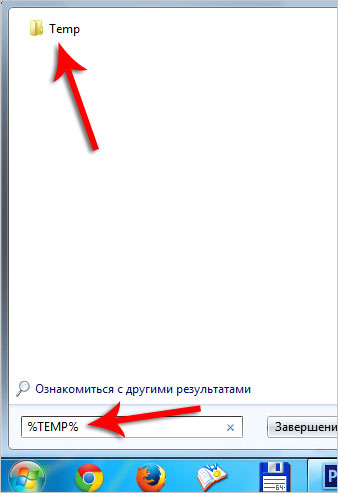
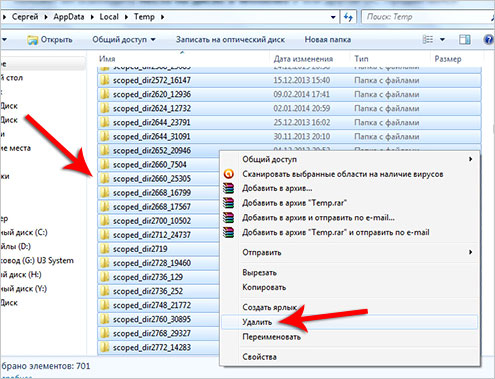
P.S. Temp papkasidagi ma'lumotlar unga kirsa, axlatni bo'shatishni unutmang.
Diskni tozalash
C drayverini tozalang boshqa keraksiz fayllardan standart Windows yordamchi bo'lishi mumkin. Buni amalga oshirish uchun faqat diskni o'ng tugmasini bosing va ochiladigan ro'yxatda "Xususiyatlar" ni tanlang.
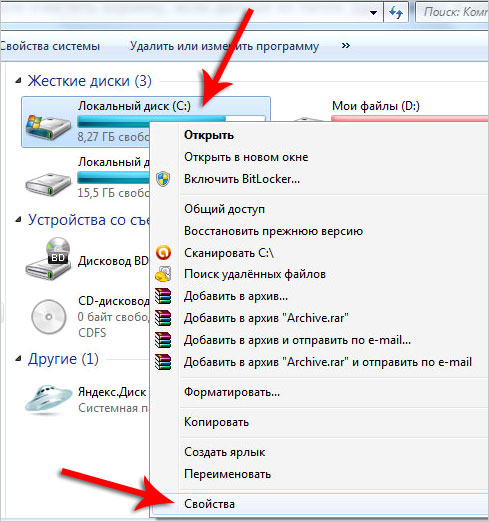
"Umumiy" oynasida "Diskni tozalash" tugmasini bosish kerak.
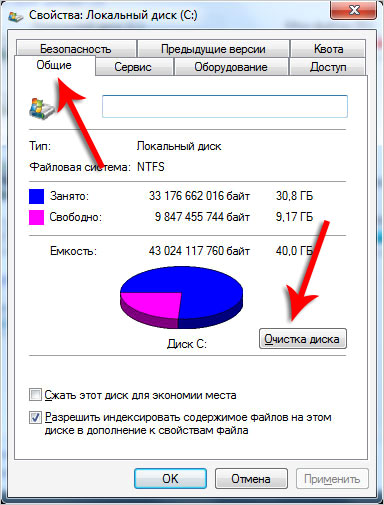
Dastur ma'lumotni tahlil qilib, imkon qadar topguncha kutib turing keraksiz fayllar. Keyin u bizdan, ularni oldida go'shakni qo'yib, ularni olib tashlashimizni so'raydi.
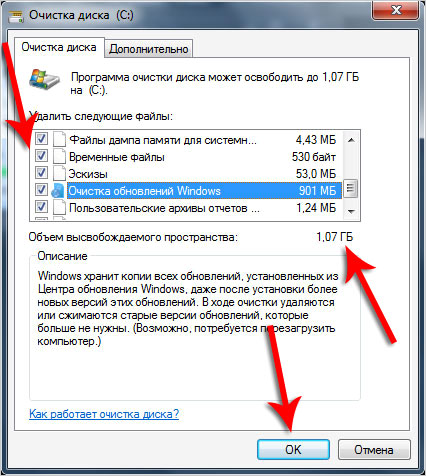
Disk fayllari
Windowsda almashtirish fayli mavjud, bu sizning asosiy narsalaringiz uchun kerak bo'lgan narsadir rAM dasturlarda vazifalarni bajarish uchun etarli emas. Odatda, almashtirish fayli "C" tizimidagi diskdan bir necha gigabayt oladi. Ushbu gigabaytlar boshqa disklardan olinganligiga ishonch hosil qilishingiz kerak.
Kompyuterning "Xususiyatlari" ga o'tishingiz kerak. "Murakkab tizim sozlamalari" ni oching, "Options" tugmasini bosib, "Murakkab" oynasida "O'zgartirish" tugmasi orqali boshqa diskda disk xotira faylining hajmini belgilang. Shunday qilib, "C" diskida bo'sh joyni bo'shatish uchun boshqa juftlik gigabaytni ko'paytiramiz. Lekin bu hammasi emas.
Hozirda kutish holati
Tizim haydovchisida ko'proq joy saqlamoqchi bo'lsangiz, hozirda kutish rejimini o'chirishni tavsiya etaman, faqat oxirgi chora sifatida. Bu ochiq papkalarni, dasturlarni va hokazolarni tashlab, kompyuteringizni Hibernate-ga o'tkazishga imkon beruvchi juda qulay xususiyat bo'lib, uni hatto tarmoqdan o'chirib qo'yishingiz mumkin. Yaxshiyamki, kompyuterni yana ochish papkani ochilsa, ularda dastur va ma'lumotlar Hibernate rejimida qayta tiklanadi.
Hibernate rejimini ochish orqali o'chirib qo'yishingiz mumkin buyruq satri Puskada qidirish orqali.
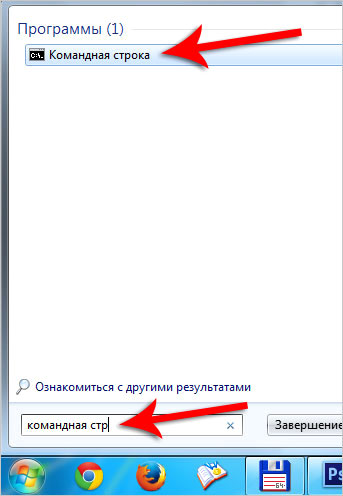
Buyruqni yozib: "powercfg.exe -h off" - kutish rejimini o'chirish uchun. Biz " Kirish ».
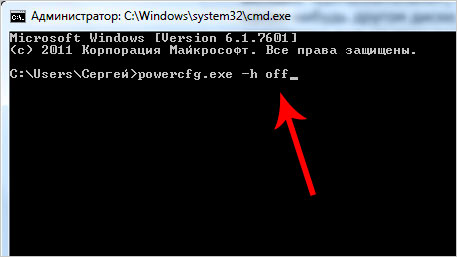
Endi, kompyuterni qayta ishga tushirgandan so'ng, biz bir oz ko'proq bo'sh disk maydoni borligini ko'ramiz. Va ushbu rejimni qayta yoqish uchun shunga o'xshash buyruq yozishimiz kerak: " powercfg.exe -h ishga tushirilgan ". Tabiiyki, bularning barchasi tirnoqsiz amalga oshiriladi.
Tizimni qayta tiklash
Boshqa usul "C" diskida joy bo'shatish - Qayta tiklash nazorat nuqtalarini olib tashlang, chunki ular ma'lum miqdordagi megabaytni ham egallaydi. Ularni ko'rish uchun, Boshlash - Barcha Dasturlar - Standart - tizim Vositalari - Sistemani Orqaga Yuklab olish bo'limiga o'ting.
Biz drayverlarni yangilaganimizda yoki ba'zi dasturlarni o'rnatganimizda va hokazo har doim yaratilgan nazorat nuqtalarini ko'rishimiz mumkin bo'lgan oynani ochamiz.

Ushbu foydali funksiya sizning kompyuteringizni yanada samarali holga keltirish imkoniyatini beradi. Misol uchun, haydovchini yangilash yoki virus hujumidan so'ng muvaffaqiyatsiz urinishdan so'ng. Agar shunday vaziyat yuzaga kelsa, siz avval kompyuterni nazorat nuqtasi orqali tiklashingiz mumkin. Men bitta, so'nggi nuqta qoldirishni va qolganlarini o'chirishni tavsiya etaman.
CCleaner dasturi
Agar siz uni o'rnatadigan bo'lsangiz, quyidagi oynani ko'rasiz:

Bu yerda eng qiziqarli "Tozalash" va "Xizmat" yorliqlari mavjud. Bu erda siz keraksiz ma'lumotlarni o'chirishingiz, keshni tozalashingiz, dasturlarni ishga tushirishdan va undan ko'p narsalarni olib tashlashingiz mumkin. Va " Ro'yxatga olish "Siz uni faqat" Muammolarni qidirish "tugmasini bosish orqali tozalashingiz mumkin. U erda o'rnatilgan barcha Shomil odatda ketaman.

Va oxirgi.
BONUS
Haddan tashqari holatlarda, agar siz halokatli, surunkali va doimiy bo'lsangiz disk maydoni etarli emas , unda siz uni boshqa disk hisobiga oshirishingiz mumkin.
Manba
Qattiq disklarning hajmi kun sayin ortib boradi, biroq ular har doim ham ular uchun etarli joyga ega emas. Va bundan ham ko'proq SSD-disklar holida seziladi, uning hajmi, odatda, HDD-disklardan kam.
Agar siz bo'sh disk maydoni etishmasligidan aziyat cheksangiz, biz taklif qilayotgan usullar siz uchun muhimroq fayllar yoki dasturlar uchun bu joyni bo'shatishga yordam beradi.
In operatsion tizim Windowsda vaqtinchalik fayllarni va ahamiyatsiz ma'lumotlarni olib tashlaydigan o'rnatilgan vosita mavjud. Uni boshlash uchun disklardan birini o'ng tugmasini bosing va Properties ni tanlang.
Xususiyatlar oynasida Diskni tozalash-ni tanlang.

O'chirishni istagan fayl turlarini tanlang (tozala) va OK ni bosing. Disklarni tozalash jarayonida vaqtinchalik fayllar, log fayllari va fayllar mavjud.
Bundan tashqari tozalanishi mumkin tizim fayllari. Agar buni qilish kerak bo'lsa, "Tizim fayllarini tozalash" tugmasini bosing.
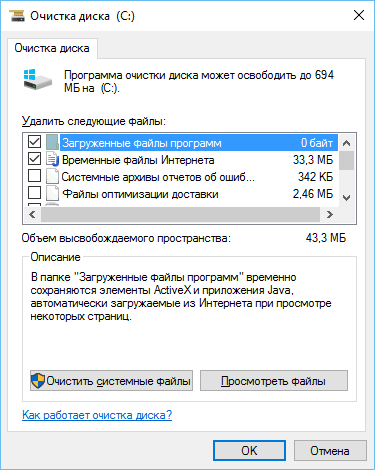
Shundan so'ng, Qo'shimcha yorlig'ini tanlashingiz mumkin va tizimni tiklash fayllarini yo'q qilish uchun tizimni tiklash va Soya nusxalari qismida "O'chirish" tugmasini bosing. Ushbu tugma eng so'nggi tiklash nuqtalarini olib tashlaydi, shuning uchun kompyuteringizni bosishdan oldin ishlashga harakat qiling, chunki ular endi mavjud emas.
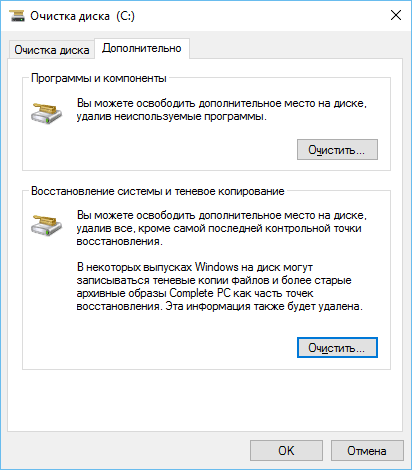
Resurslarni iste'mol qiluvchi dasturlarni olib tashlash
Dasturlarni olib tashlash diskdagi bo'sh joyni bo'shatadi, lekin ba'zi dasturlar biroz kichikroq. Dasturlar va funktsiyalar panelida har bir dasturning qancha bo'sh joyini aniqlash uchun "Hajmi" ustunini ko'rishingiz mumkin.
Ushbu ustun ko'rinmasa, "View" menyusini (yuqori o'ng) - Jadval-ni tanlang. Ammo, shuni ham ta'kidlash kerakki, barcha dasturlarda qancha disk maydoni mavjud. Dastur juda ko'p joylarga ega bo'lishi mumkin, lekin "hajmi" ustunidagi ma'lumotlarni ko'rsatmasligi mumkin.

Windows 10 da. Kompyuter sozlamalarini ham ochib, System\u003e Applications and Features ni tanlashingiz mumkin.

Ushbu menyu yordamida Windows do'konidan o'rnatilgan ilovalarni ham o'chirib qo'yishingiz mumkin. Ushbu menyu shuningdek planshetlarda ham mavjud.
Disk maydoni tahlil qilish
Qattiq diskdan nimani ishlatayotganini tushunish uchun siz qattiq diskni tahlil qilish uchun dasturlardan foydalanishingiz mumkin. Bunday dasturlar qattiq diskni skanerdan o'tkazadi va qaysi fayllar va papkalarning ko'pchiligini oladi. WinDirStat misolini ko'rib chiqaylik.
Tizimni skanerdan o'tkazganingizdan so'ng, dasturda eng ko'p joyni egallagan fayllar, fayl turlari va fayllar ko'rsatiladi. Hech qanday muhim tizim faylini yo'q qilmasligiga ishonch hosil qiling - shaxsiy ma'lumotlar fayllarini o'chirish yaxshidir. papka Dastur Files har qanday dastur ko'p joy egallaydi bo'lsa, siz uni o'chirish mumkin - WinDirStat dasturi uchun zarur bo'lgan qancha bo'sh joy ko'rsatadi, u Dasturlar va Xususiyatlar ko'rinmas bo'lsa ham.
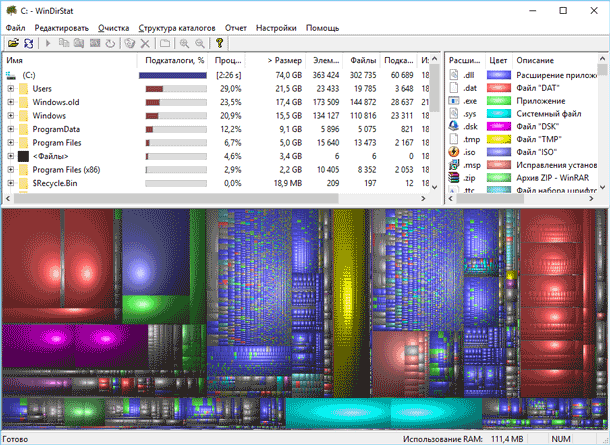
Vaqtinchalik fayllarni o'chirish
Asbob windowsni tozalash Bu qulay, ammo boshqa dasturlarning vaqtinchalik fayllarini o'chirmaydi. Masalan, keshni tozalamaydi firefox yoki gigabayt bo'shliqlarini ishlating. Agar disk va bo'sh joy tozalash kerak bo'lsa, kelajakda saytga kirish, ammo u baribir qachon brauzeringiz keshini vaqtni tejash uchun qattiq haydovchi foydalanadi.
Batafsil agressiv diskni tozalash uchun siz CCleaner dan foydalanishingiz mumkin. U uchinchi tomon dasturlari va fayllarni tozalash uchun kerak bo'lmagan fayllarni olib tashlaydi windows disk Tegmang.

Ikki nusxadagi fayllarni toping
Zarur bo'lmagan va o'chirilishi mumkin bo'lgan ikki nusxadagi fayllarni topish uchun ilovalardan foydalanishingiz mumkin. Bunday dasturlar faqat ikki nusxadagi fayllarni yo'q qilmaydi, lekin ularni ko'rsatib, qanday fayllarni olib tashlashni tanlashingizga imkon beradi. , Tasvirlar, masalan - dasturlari barcha formatlar ikki nusxadagi fayllarni topish va fayl formati dublikatlari qidirish uchun yoqadi bor.
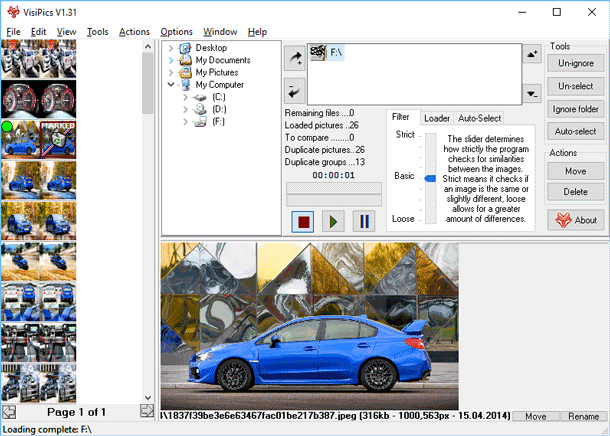
Tizimni tiklash funksiyasi tomonidan foydalaniladigan maydon hajmini kamaytiring
Tizim qutqaruvi diskdagi bo'sh joyni iste'mol qilsa, buning uchun foydalaniladigan maydon miqdorini kamaytirishingiz mumkin. Bu erda salbiy holatlar sizning qutqaruv punktlaringiz va qutqaruv uchun oldingi nusxalar soni kamroq bo'lishidir. Bu erda o'zingiz uchun nima muhimroq bo'lganini - diskning bo'sh joyini yoki tizimni tiklash qobiliyatini tanlashingiz kerak.
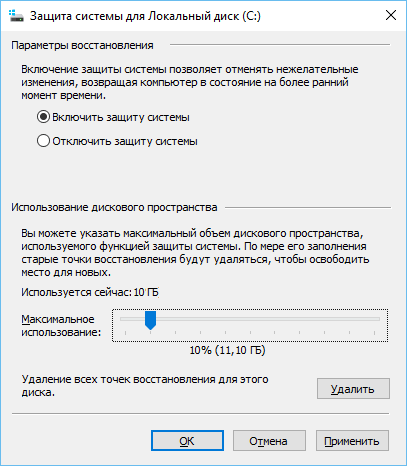
Boshqa muhim Windows xususiyatlari
Ushbu usullar disk maydonini bo'shatish uchun yordam beradi, lekin ular muhimni o'chirib qo'yishadi windows funksiyalari. Biz ularni foydalanishni tavsiya qilmaymiz, lekin diskda bo'sh uchun katta ehtiyoj, keyin u holda mavjud bo'lsa, siz qila olmaydi.
Gipernetatsiyani o'chirish (hozirda kutish). Kompyuterni uyqu holatiga o'tkazishda xotira tarkibini (RAM) qattiq diskka saqlaydi. Bu tizimni elektr quvvatidan foydalanmasdan ishlash sharoitida saqlashga imkon beradi. Kompyuterning keyingi safarida "uyqu rejimi" ga yuborilgan holatda boshlanadi. Windows C: drayvidagi (C: \\ hiberfil.sys fayli) RAMning (RAM) tarkibini saqlaydi. Disk maydonini saqlash uchun kompyuterning uyqu holatiga o'tish qobiliyatini o'chirib qo'yishingiz mumkin.
Tizimni tiklashni o'chirib qo'yish. Tizimni tiklash uchun diskdagi bo'shliq etarli bo'lmasa, ushbu funksiyani to'liq o'chirib qo'yishingiz mumkin. Ammo tizimni avvalgi holatiga qaytarishingiz kerak bo'lsa, buni qilolmaysiz.
Xulosa qilib aytganda, tozalashni boshlashdan oldin uni qo'shishni istaymiz qattiq disk keraksiz bo'sh joyni va qanday fayllarni xavfsiz tashlashni, kelajakda nima qilishlari kerakligini yoki ularni olib tashlashni kelajakda ishingiz yoki kompyuteringiz ishiga salbiy ta'sir ko'rsatishi mumkinligini taxmin qiling.
Diskni tozalash uchun standart Windows vositalari sifatida olib tashlangan fayllarni va yodda tuting uchinchi tomon dasturlari, axlatga tushmang. Shunga ko'ra, ular ularni tiklay olmaydi.





